Què són els hubs
A la xarxa humanitària Labdoo, tothom pot participar en la tasca d'ajudar a difondre l'educació arreu del món. Quan un o més dels participants actuen junts amb regularitat des d'una mateixa zona geogràfica, poden crear el seu propi hub de Labdoo. Un hub és un grup de persones que es reuneixen de tant en tant per fer activitats com ara recollir i sanejar ordinadors portàtils inutilitzats, organitzar dootrips (viatges per portar el ordinadors), reciclar aquests dispositius o organitzar activitats per sensibilitzar la societat (xerrades, presentacions, etc.), entre d'altres. Les tasques que un hub pot fer són flexibles, no cal que es duguin a terme totes aquestes activitats sinó només aquelles que siguin adequades a les habilitats de la gent que hi participa. Per exemple, alguns hubs són només punts de recollida on les persones porten els portàtils que no utilitzen, que després es transporten a altres hubs on són sanejats. Els hubs normalment s'implementen a escoles de secundària, a empreses, en ONG, en la vostra comunitat de veïns, a l'ajuntament d'una vila o, en termes generals, en qualsevol tipus de comunitat organitzada.
Si voleu crear el vostre propi hub, escriviu un correu electrònic a contact@labdoo.org i us respondrem amb més informació sobre com fer-ho.
Quan creeu el vostre propi hub, rebreu un kit que conté el següent:
- Un espai dins de la plataforma Labdoo que permet gestionar l'inventari dels dispositius donats (portàtils, tauletes, etc.), dels dootrips, de les edoovillages, etc.
- L'inclusió del vostre hub dins la llista dels hubs globals a www.labdoo.org/ca/hubs de manera que pugui ser trobat pels donants. Passos per localitzar hubs de Labdoo.
- Els drets per crear noves edoovillages.
- Un àlbum de fotos dins la plataforma Labdoo on es poden pujar fotos de les activitats que s'hi duguin a terme.
- La possibilitat de configurar activadors addicionals per notificar-vos quan es produeixen determinades activitats al vostre voltant (per exemple, rebre correus electrònics automàtics quan algú a prop de la vostra zona dona un ordinador portàtil o contribueix amb un viatge).
- La informació detallada sobre les emissions de CO2 que s'han estalviat gràcies a les contribucions del hub.
Aquí teniu un fulletó que explica ràpidament què és un hub i que també podeu compartir amb els vostres amics.
[Descarregar versió per imprimir]
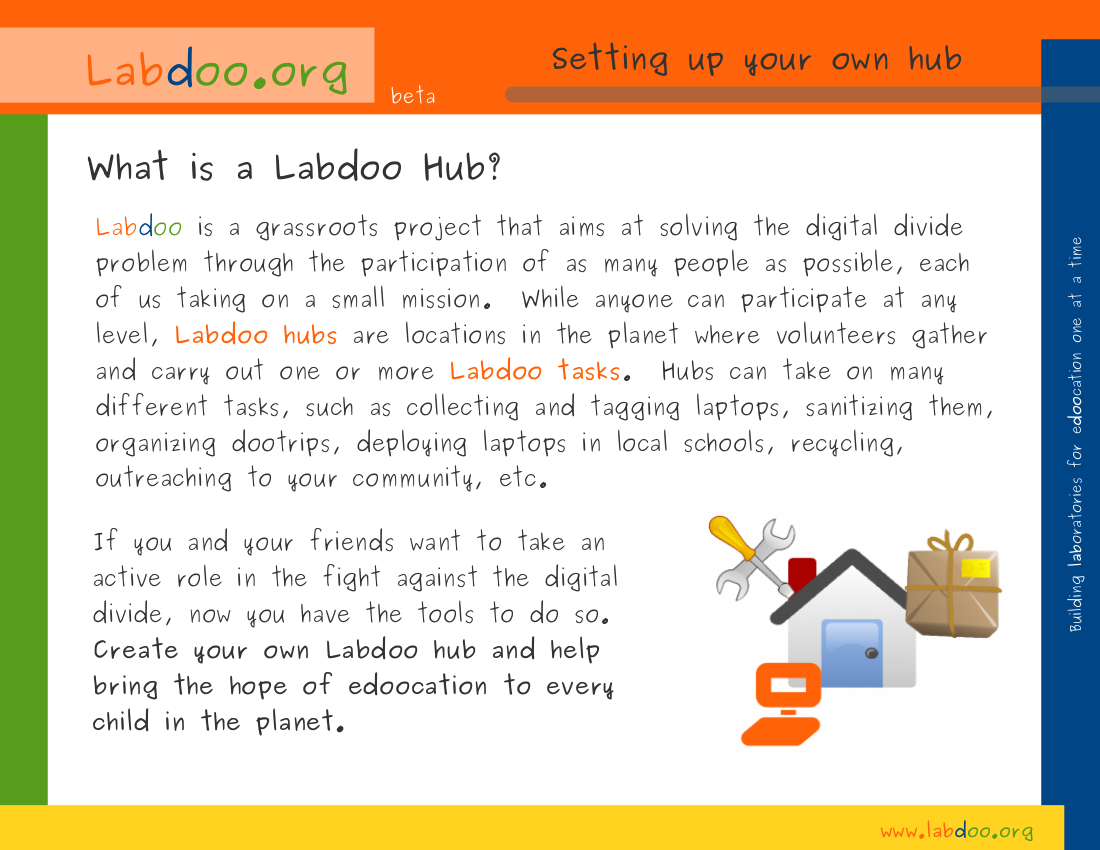
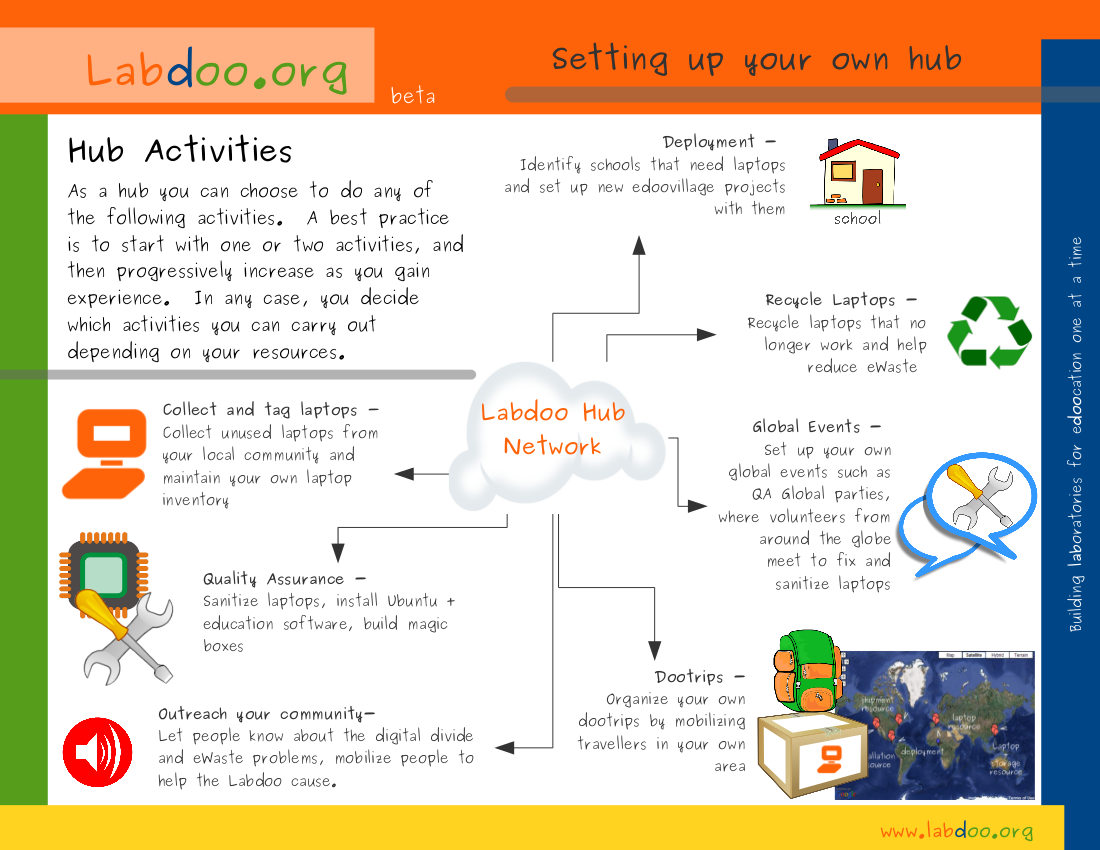
També podeu trobar informació detallada sobre la gestió d'un hub Labdoo en aquest enllaç.
Tipus de hubs
Hi ha dos tipus de hubs a Labdoo:
- Punts de recollida. Aquests hubs tenen una única tasca: proporcionar un lloc on els donants puguin portar els portàtils i tauletes que no utilitzen. Aquests hubs emmagatzemen aquests dispositius fins que els voluntaris d'un centre de sanejament de Labdoo els recullen.
- Punts de sanejament. Aquests hubs realitzen tant la tasca de recollir ordinadors portàtils (com fan els punts de recollida) com la tasca de sanejar-los, que consisteix a netejar-los físicament, esborrar-ne tot el contingut digital i instal·lar-hi el paquet educatiu Labdoo tal com s'explica en aquesta pàgina wiki. Tot i que els hubs de sanejament poden rebre ordinadors portàtils directament dels donants, també poden recollir dispositius des d'un punt de recollida que es trobi a prop de la seva àrea.
Gestionar les notificacions del vostre hub
Com a gestor de hubs, tindreu la capacitat d'activar algunes funcions que us permetran rebre notificacions automàticament en cas de determinats esdeveniments que poden ser d'interès per a les operacions del vostre hub. Per gestionar-ne les notificacions, cliqueu sobre «El meu compte» i, a continuació, cliqueu a la pestanya «Edita el meu perfil». Això obrirà la pàgina de configuració del vostre perfil. En aquesta pàgina, desplaceu-vos cap avall fins que vegeu la secció «Notificacions de l'administrador del hub». En aquesta secció, podreu seleccionar quines notificacions voleu activar i també definir-ne l'àrea de notificació.
A «Tipus de notificacions», seleccioneu les que vulgueu activar:
- «Upon a dootronic being marked with the "pick me up" flag»: seleccioneu aquesta condició si voleu rebre notificacions dels dootrònics que s'han marcat amb la marca «pick me up» en la vostra zona.
- «Uppon tagging a dootronic»: seleccioneu aquesta condició si voleu que se us notifiqui si s'ha etiquetat un dootrònic en la vostra zona.
- «Upon a new user joining Project Labdoo»: seleccioneu aquesta condició si voleu que se us notifiqui quan un nou usuari es registri en la vostra zona.
A «Notification Area», especifiqueu l'àrea de la qual vulgueu rebre notificacions. Per exemple, si establiu aquest valor a 50 km, rebreu notificacions de l'activitat que es realitzi en un radi de 50 km de la vostra ubicació.
| Figura. Com a gestor de hubs, podeu configurar les notificacions per ajudar-vos a seguir la pista d'activitats rellevants. |

|
Penjar imatges al vostre hub
Per penjar imatges a l'àlbum de fotos del vostre hub de les activitats que s'hi han dut terme, feu el següent:
1. Assegureu-vos de que heu iniciat sessió a Labdoo.org. (Si no heu iniciat sessió, aneu a https://www.labdoo.org/ca/user/login i introduiu-hi el vostre nom d'usuari i la vostra contrasenya.)
2. Aneu a la pàgina del vostre hub. Per trobar la vostra pàgina, podeu anar a «El meu compte» (https://platform.labdoo.org/user) i, a continuació, clicar a la pestanya «Les meves contribucions globals». Seguidament, cliqueu a l'enllaç «[Veure tots els hubs contribuïts]». Això us portarà a una taula des d'on podreu seleccionar el vostre hub.
3. Un cop a la pàgina del hub, cliqueu a «Go to photo album». Això us portarà a l'àlbum de fotos del vostre hub. Ara podeu clicar a «Upload new photos» on podreu penjar les vostres fotos noves. Tingueu en compte que només veureu aquesta opció si teniu els drets de gestor de hubs per fer-ho. Si no veieu aquesta opció, poseu-vos en contacte amb l'equip de Labdoo (https://www.labdoo.org/ca/content/contact-labdoo) donant-nos el vostre nom d'usuari perquè puguem proporcionar-vos els drets de gestió.
Si teniu problemes per penjar fotos, contacteu amb l'equip de Labdoo a https://www.labdoo.org/ca/content/contact-labdoo.
| Figura. Aneu a l'àlbum de fotos del vostre hub i cliqueu a «Upload new photos» per penjar-hi imatges de les activitats que s'hi han dut a terme. |

|
Gestionar el semàfor del vostre hub
Cada hub té un semàfor que es mostra al costat dret de la taula d'indicadors (vegeu la figura de sota). El color del semàfor n'indica l'estat:
- Verd: Obert. Aquest hub està obert i funciona amb normalitat. Es pot accedir a aquest hub per donar ordinadors portàtils que no s'estiguin utilitzant (en cas que el hub sigui un punt de recollida) o per demanar portàtils sanejats (en cas que el hub sigui un punt de sanejament). Per obtenir una explicació dels tipus de hubs, consulteu aquesta pàgina.
- Taronja: Inactiu. Aquest hub està temporalment inactiu i no pot acceptar ni proporcionar dootrònics. Un dels motius més feqüents pot ser que l'equip del hub estigui de vacances o temporalment absent. El hub no podrà respondre a les donacions ni a les sol·licituds fins que el semàfor no es torni a posar en verd.
- Vermell: tancat. Aquest hub està tancat permanentment i es necessita un nou equip de voluntaris per reprendre'n les operacions. Aquest estat indica que l'equip que estava a càrrec del hub ha hagut de cessar les operacions (per qualsevol motiu). El hub no es treu de la base de dades perquè, per motius de transparència, és important mantenir l'historial de registres. Les operacions d'aquest hub es poden reprendre (i el semàfor tornaria a posar-se en verd) si un nou equip de voluntaris del poble o ciutat on es troba el centre vol fer-se càrrec de la seva gestió. Els nous voluntaris que vulguin reprendre les operacions d'un centre tancat (vermell) poden sol·licitar-ho escrivint un correu electrònic a contact@labdoo.org.
Per canviar el color del semàfor del vostre hub, cliqueu a l'enllaç «Edit this hub» (vegeu la figura) que trobareu al quadre de comandament del vostre hub (assegureu-vos que heu iniciat sessió per veure aquest enllaç) i canvieu el valor del camp «Semàfor».
| Figura. A la taula d'indicadors de cada hub, hi veureu un semàfor. |
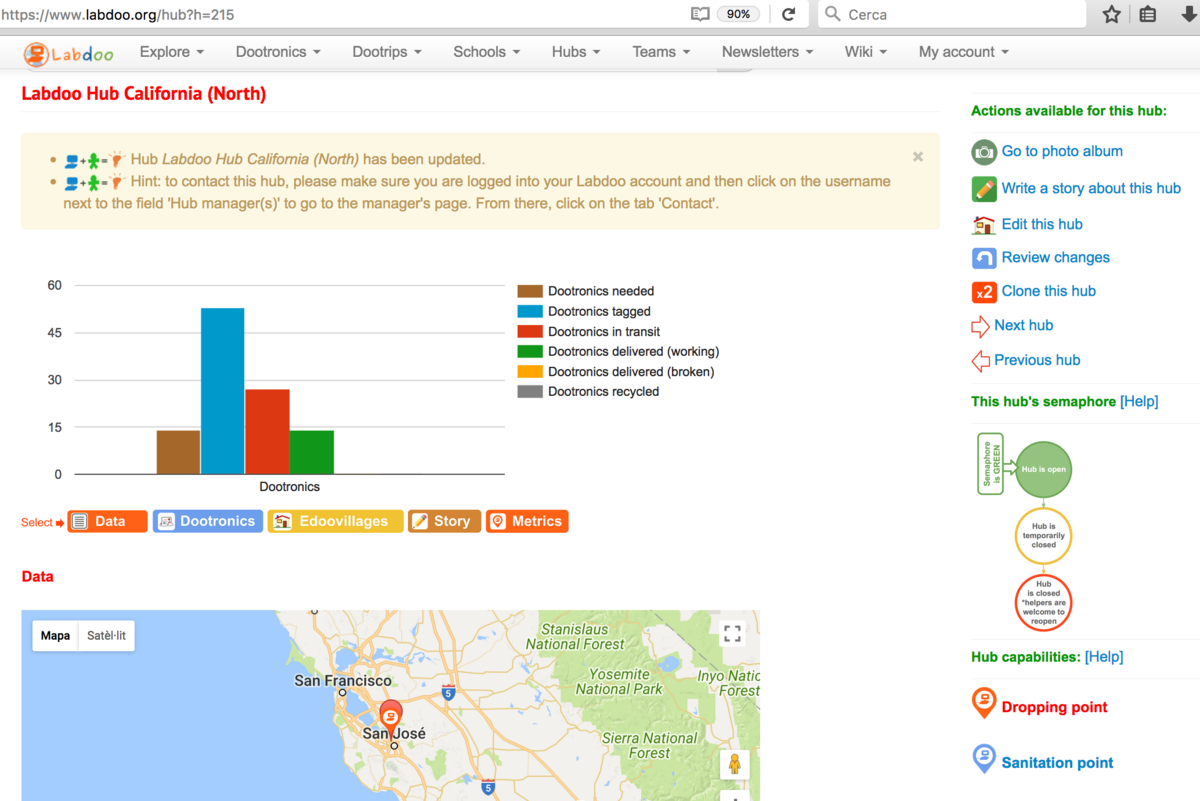
|
Hubs de recollida: procés d'etiquetatge
El següent procés descriu les accions a seguir en un hub de recollida quan es reben portàtils de persones donants i quan s'envien portàtils als hubs de sanejament.
Procés d'administració d'ordinadors portàtils per a hubs de recollida Labdoo
Quan el vostre hub rep un ordinador portàtil d'un donant:
- No us oblideu de demanar al donant la seva adreça de correu electrònic si vol rebre actualitzacions a mesura que l'ordinador portàtil avança cap a una escola.
- Aneu a la pàgina d'etiquetatge [«Dootronics» → «Tag it! (etiqueta'l)»] https://www.labdoo.org/ca/node/add/laptop
- Ompleu tots els camps de la pestanya «Informació bàsica». A «Estat» seleccioneu «S1» i a «Hub» introduiu-hi el nom del vostre hub de recollida perquè el portàtil estigui connectat a l'inventari. Pengeu també una imatge de l'ordinador portàtil al camp corresponent.
- Ompliu el camp «Adreces de correu per notificacions addicionals» amb l'adreça electrònica que el donant us va proporcionar al pas 1. Trobareu aquest camp a la pestanya «Informació addicional».
- Cliqueu al botó «Desa» al final de la pàgina. En aquest moment es crearà la pàgina del dootrònic. S'enviarà també un correu electrònic al vostre hub i a l'adreça electrònica del donant que heu especificat al pas 4.
- Cliqueu al botó «Imprimeix etiquetes» a la part superior de la pàgina del vostre nou dootrònic. Imprimiu-ne les tres etiquetes. Retalleu-les i enganxeu-les amb cinta adhesiva transparent a l'ordinador portàtil: una etiqueta va a sota de l'ordinador, una altra dins el compartiment de la bateria i la tercera ha d'estar aferrada al carregador. Assegureu-vos de que la cinta adhesiva cobreixi completament totes les etiquetes i que estiguin ben enganxades a l'ordinador i al carregador.
Quan el hub proporciona un ordinador portàtil a un hub de sanejament.
- Aneu la taula d'indicadors dels dootrònics: [«Dootronics» → «Veure»] https://www.labdoo.org/ca/content/dootronics-dashboard
- En el camp de cerca lliure, poseu-hi el número de 9 dígits del portàtil que voleu donar al hub de sanejament. Això actualitzarà automàticament la taula i mostrarà només el dootrònic en qüestió. Cliqueu sobre aquest dootrònic.
- Cliqueu al botó «Edita». Assegureu-vos que heu iniciat sessió al vostre compte de Labdoo, en cas contrari no veureu el botó «Edita».
- Canvia'n el «Manager» i afegeix-hi el nom d'usuari a càrrec del hub de sanejament.
- Al camp «Hub d'origen», cliqueu al botó «Afegeix un altre element» i afegiu-hi el nom del hub de sanejament. Assegureu-vos que tant el hub de recollida com el hub de sanejament de destinació apareguin al camp «Hub d'origen», de manera que el portàtil aparegui a l'inventari d'ambdós hubs.
- Repetiu tots els passos anteriors per a cadascun dels ordinadors portàtils que vulgueu donar a un hub de sanejament.
-
Aneu al mur dels equips: [«Equips» → «Llista tots els equips»] https://www.labdoo.org/ca/teams. Seleccioneu el vostre equip local i cliqueu sobre la icona «Iniciar una conversa» i publiqueu-hi un missatge per fer públic que teniu X (nombre) portàtils preparats per a ser recollits. Encara que us animem a utilitzar el mur de l'equip per comunicar-vos, si ja coneixeu el centre de sanejament al qual voleu donar els ordinadors portàtils, també podeu comunicar amb aquest hub directament per correu electrònic.
Normalment, el primer que contesti el missatge serà qui rebi els ordinadors portàtils.
Superhubs
Un hub que engloba diversos hubs dins d'una mateixa regió geogràfica s'anomena superhub. Els superhubs afegeixen dues funcions addicionals al sistema Labdoo:
- Estan autoritzats a crear hubs dins de la seva regió. Aquesta característica ajuda a descentralitzar el procés de creació de hubs permetent així un creixement més sostenible i eliminar possibles embossos derivats de la centralització.
- Poden tenir les seves pròpies pàgines. Els superhubs poden crear les seves pròpies pàgines de Labdoo per ajudar a localitzar millor determinades activitats regionals. Per exemple, poden escriure una pàgina informativa en un llenguatge específic per ajudar a difondre'l a l'àrea geogràfica on es troben els hubs que formen part del superhub.
En les dues seccions següents, aquestes característiques es descriuen amb més detall.
Crear nous hubs
Els usuaris de Labdoo que tinguin assignat el rol de «superhub» podran crear nous hubs de Labdoo. (Per obtenir informació sobre què és un hub, consulteu la secció Hubs al llibre «Valors i Principis» de la wiki.) Per a crear un nou hub de Labdoo, seguiu aquests passos:
- Contacte inicial. El grup que vulgui crear un hub ha de contactar amb Labdoo. Això es pot fer de diferents maneres, inclús posant-se en contacte amb un hub veí o enviant-nos un correu electrònic a contact@labdoo.org. Aquesta sol·licitud s'enviarà al superhub de Labdoo que estigui al càrrec de la regió on es vol crear el nou hub.
- Què és un hub de Labdoo?. El superhub explicarà als possibles candidats a gestor de hub com funciona un hub de Labdoo. Es recomana fer-ho a través d'una trucada telefònica (pot ser una trucada telefònica normal o una videotrucada) per garantir una conversa adequada. Aquesta pàgina explica què és un hub.
- Crear comptes d'usuari de Labdoo. Un cop decidida la creació del hub, si els candidats encara no tenen un compte d'usuari de Labdoo, cadascun dels usuaris que gestionaran el centre hauran de crear-se'l, anant a https://www.labdoo.org/ca/user/register.
-
Crear el hub. El superhub crearà el nou hub anant a la pàgina per a crear un hub (aquesta pàgina només estarà disponible per als usuaris que tinguin el rol de superhub i es pot trobar a la pestanya «Hub» del menú de navegació principal) i omplint tota la informació necessària:
- Títol. Ompleu el camp del títol d'acord amb la nomenclatura «Labdoo Hub HUBNAME», on HUBNAME pot ser el nom de la ciutat o poble on es troba el hub, el nom d'un determinat barri, districte o comunitat dins d'una ciutat o el nom de l'organització (com ara el nom d'una escola, una universitat, una ONG o una empresa) que conté el hub. Per obtenir exemples de noms, consulta la llista de hubs existents.
- Ubicació. Afegeix la ubicació del hub i utilitza la interfície del mapa per fixar-ne les coordenades GPS.
- Gestor(s) del hub. Afegeix els noms d'usuari d'aquells que gestionaran aquest hub.
- Hub principal. Alguns hubs existeixen com a recolzament d'altres hubs. Per exemple, en algunes ciutats, un hub principal tindrà l'ajuda d'altres hubs més petits distribuïts en diversos barris. Aquests hubs més petits es denominen generalment «hubs branca». Si esteu creant un hub branca, seleccioneu en aquest camp el hub principal. En cas contrari, selecciona «Cap» en aquest camp. Per veure la vista en arbre de tots els hubs i branques, consulta la pàgina Hubs (vista d'arbre) a la pestanya «Explora».
- Tipus de hub. Seleccioneu el tipus de funcions de suport que proporcionarà el nou hub. Si el hub es podrà utilitzar com a punt de recollida i emmagatzematge on la gent podrà portar dootrònics, marqueu la casella «Punt de recollida». Si el hub està preparat per sanejar dootrònics, marca la casella «Punt de sanejament». Es poden marcar diverses caselles alhora.
- El hub. Si voleu afegir informació addicional sobre el vostre hub, podeu fer-ho en aquest camp.
- Editors addicionals. A més dels gestors del hub, si voleu donar-li a altres usuaris drets d'edició sobre el hub, podeu fer-ho afegint-los en aquest camp.
-
Assignar rols. Els usuaris que s'encarreguin de gestionar el hub hauran de tenir el rol de «gestor de hub». Per fer-ho, aneu a cada pàgina d'usuari
https://www.labdoo-dev.org/ca/users/USERNAME(on USERNAME és el nom d'usuari de la persona), cliqueu a la pestanya «Rols» i activeu el de «Gestor de hubs» a la seva casella com es mostra a la figura següent.Figura. Per assignar la funció «gestor de hubs», aneu a la pàgina d'aquest usuari, cliqueu sobre «Rols» i seleccioneu la casella corresponent. 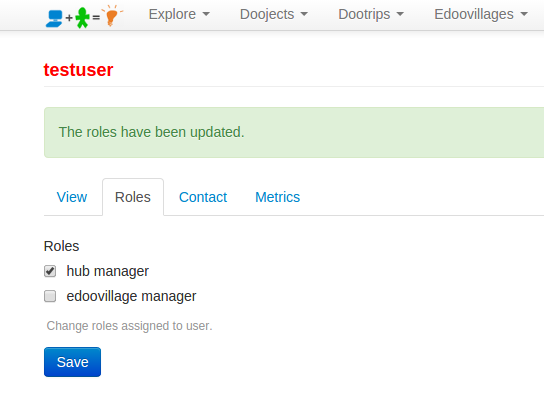
- Enviar un missatge de benvinguda. En aquest darrer pas, haureu d'enviar el «missatge de benvinguda al hub» als nous gestors. El trobareu en aquesta pàgina. Copieu i enganxeu el missatge al correu electrònic i envieu-lo al(s) gestor(s) del hub.
Després dels passos anteriors, els nous gestors de hubs podran començar les activitats del hub tal i com es descriu a la secció Què són els hubs d'aquesta wiki.
Afegir una pàgina del superhub
Els usuaris amb la funció superhub també poden crear pàgines noves a la plataforma Labdoo.org per poder gestionar les activitats de divulgació que tenen lloc a les seves regions. Aquesta característica permet que aquest tipus d'usuaris proporcionin continguts localitzats específics de la regió que estiguin cobrint.
Per crear una pàgina de superhubs, seguiu els passos següents (haureu de tenir assignat el rol de superhub):
-
Aneu al menú de navegació principal i cliqueu a «Hubs» i, a continuació, a «[Superhub] Crea contingut».
Figura. Aneu al menú de navegació principal i cliqueu a «Hubs» i, a continuació, a «[Superhub] Crea contingut».
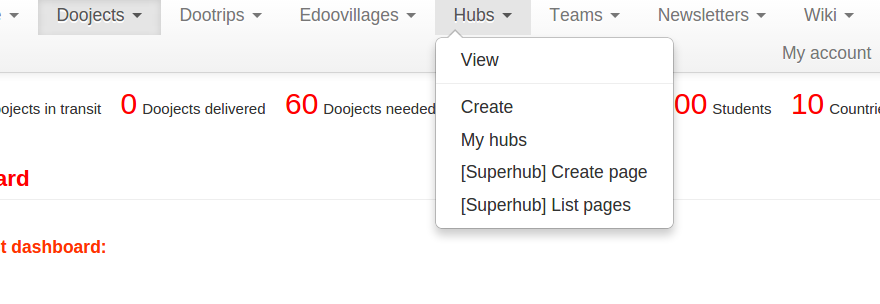
-
Ompliu els camps per crear una pàgina:
- Títol. Trieu un títol per identificar la vostra pàgina (el títol no es mostrarà, només s'utilitza per ajudar-vos a identificar la pàgina).
- Tipus. Trieu «Pàgina» per crear una pàgina amb contingut. (Més endavant triareu «Menú» per crear una taula de continguts per a la vostra pàgina.)
- Cos. Creeu aquí el contingut de la pàgina. Per formatar-la, podeu utilitzar qualsevol de les etiquetes HTML permeses. Consulteu les seccions «Consells de redacció» i «Etiquetes HTML especials» per obtenir descripcions de com utilitzar les etiquetes HTML per al cos de la pàgina.
- Cliqueu a «Desa». En aquest punt, ja haureu creat una única pàgina de contingut. A continuació, repetiu els passos 1, 2 i 3 per crear tantes pàgines com calgui. Un cop hàgiu acabat de crear totes les pàgines, aneu al pas següent per crear un menú de les vostres pàgines.
-
Per crear un menú, feu-ho com si volguéssiu crear una pàgina, però en el camp «Tipus» seleccioneu l'opció «Menú». Es mostrarà un nou camp anomenat «Pàgines enllaçades». En aquest camp, afegiu-hi totes les pàgines on vulgueu que aparegui el vostre menú. A continuació, al camp «Cos», creeu un menú de totes les vostres pàgines. Aquesta és bàsicament una llista d'enllaços HTML, amb cada enllaç apuntant a una de les pàgines que heu creat als passos 1, 2 i 3, que permet als visitants del lloc un accés ràpid al menú de cadascuna de les pàgines. Per crear el cos del vostre menú, podeu copiar i enganxar el codi següent i modificar-lo d'acord amb les vostres pàgines:
<table>
<tr>
<td>
<strong><span style='color:#ff3300;'>El nom del vostre superhub</span></strong>
</td>
</tr>
<tr>
<td>
<form>
<select name='URL' onchange='window.location.href=this.form.URL.options[this.form.URL.selectedIndex].value'>
<option>Tria</option>
<option value='URL1'>Títol de la pàgina 1</option>
<option value='URL2'>Títol de la pàgina 2</option>
<option value='URL3'>Títol de la pàgina 3</option>
<option value='URL4'>Títol de la pàgina 4</option>
</select>
</form>
</td>
</tr>
</table>Substituïu «URL (1,2,3,4)» per les URL de les vostres pàgines eliminant el nom de l'amfitrió. Per exemple, si l'URL d'una pàgina és
https://www.labdoo.org/content/afegir-una-pàgina-del-superhub, utilitzeu «/content/afegir-una-pàgina-del-superhub». Substituïu també «Títol de la pàgina (1,2,3,4)» pel títol de cada pàgina en concret.
Un cop terminat, cliqueu a «Desa» per crear el vostre menú.
Al final d'aquest procés, haureu creat un conjunt de pàgines i un menú que les vincula. Els visitants de la vostra pàgina podran navegar per totes les pestanyes mitjançant el menú.
Si també voleu crear una «redirecció URL» de les vostres pàgines (per exemple, si voleu assignar l'URL https://www.labdoo.org/content/superhub-pàgina-regióA a https://regionA.labdoo.org, envieu un correu electrònic a contact@labdoo.org demanant-ne el mapatge.
Redirigir missatges al vostre superhub utilitzant les pàgines de contacte
Com a gestor d'un superhub, és possible que vulgueu tenir control sobre la manera en què els usuaris us puguin contactar. En aquesta secció, aprendreu a utilitzar la pàgina «Contacte» per redirigir les sol·licituds al vostre superhub.
La pàgina de contacte de Labdoo es troba en aquesta URL: https://www.labdoo.org/ca/content/contact-labdoo. Aquest formulari de contacte implementa dues funcions principals:
- Redireccionament de missatges. Quan un usuari selecciona un país, si aquest país pertany a la regió d'un superhub, el missatge generat quan l'usuari envia el formulari de contacte s'envia al gestor del superhub d'aquesta regió.
- Preselecció de respostes. A més, podeu configurar el formulari de contacte per seleccionar automàticament el país o el motiu pel qual l'usuari contactarà amb el hub amb els paràmetres URL «co» i «re», respectivament. Vegem-ne alguns exemples.
Si cliqueu sobre aquesta adreça https://www.labdoo.org/content/contact-labdoo?co=de&re=1, obsarvareu que tant el país com el motiu dels camps estàn ja predefinits. Això es deu al fet que el país es passa a la URL amb el paràmetre «co=de» (que correspon a Alemanya) i el motiu es passa amb el paràmetre «re=1» (que correspon al motiu número 1 de la llista: «Vull contribuir amb un viatge (dootrip)»).
Aquesta característica és útil per crear els vostres propis botons de redirecció personalitzats des de la vostra pàgina de superhub al formulari de contacte general de manera que pugeu definir la resposta per cadascuna d'aquestes dues preguntes si sabeu d'on prové l'usuari i la raó per la qual està intentant contactar-vos.
Per obtenir una llista dels codis de països que podeu utilitzar en configurar el paràmetre URL «co», podeu consultar aquesta pàgina: https://countrycode.org/
La llista de codis dels motius és la següent:
«re=0»: «Vull contribuir amb un portàtil o una tauleta (dootrònic)»
«re=1»: «Vull contribuir amb un viatge (dootrip)»
«re=2»: «Vull ser voluntari de Labdoo (labdooer)»
«re=3»: «Vull sol·licitar ordinadors portàtils o tauletes per al meu projecte educatiu (edoovillage)»
«re=4»: «Només vull enviar un missatge a Labdoo.org»
Aquí teniu un exemple que ho resumeix tot. Posem per cas que a la vostra pàgina principal de superhub hi voleu afegir un botó dedicat als usuaris que es trobin en la vostra zona i que vulguin contribuir amb un dootrip. El que farieu és afegir aquest botó:
Com podeu veure, quan es clica al botó de sobre («Flugpate werden», que en alemany significa «Contribueixi amb un viatge»), us redirecciona a la pàgina de contacte amb els camps país i motiu predefinits amb els valors «Alemanya» i «Vull contribuir amb un viatge (dootrip)», respectivament.
Aquí teniu el codi HTML per afegir el botó de sobre:
<a href="../content/contact-labdoo?co=de&re=1">
<img src="/profiles/labdoo/files/pictures/button-contribute-dootrip-de.png" width="200"/></a>
No dubteu a copiar i enganxar el codi anterior com a plantilla i a modificar-lo per crear els vostres propis botons de contacte personalitzats. Recordeu també que podreu trobar plantilles de botons que podeu tornar a utilitzar des del Kit d'eines de Labdoo. Que ho passeu bé programant!
Gestionar les vostres rutes de conversió d'Adwords
Si sou un gestor de superhubs, també podreu codificar les vostres rutes de conversió d'Adwords per fer que les vostres campanyes online siguin més efectives. (Es pot trobar més informació sobre les rutes de conversió a pàgines com https://support.google.com/analytics/answer/1191209?hl=ca).
Per habilitar les vostres pròpies rutes de conversió, cliqueu a la pestanya «Hubs» que es troba a la part superior d'aquesta pàgina i cliqueu a «[Superhub] Gestiona Adwords». (Només podreu veure aquesta opció si el vostre compte d'usuari té activat el rol de superhub). A la pàgina següent podreu editar les vostres rutes de conversió existents o bé afegir-ne de noves. Per afegir una nova ruta de conversió, cliqueu a l'enllaç «Afegir codi de conversió». Això us portarà a una pàgina on podreu omplir tota la informació necessària («ID de conversió», «Idioma», «Format», «Color» i «Etiqueta»). Al camp «Rutes», hi haureu d'afegir les rutes URL de la pàgina a la qual vulgueu connectar la ruta de conversió. Per exemple, si la pàgina és https://www.labdoo.org/content/thank-you-de0, llavors haureu d'introduir la ruta «content/thank-you-de0». Podeu afegir diverses rutes, cadascuna en una línea diferent.
| Figura. Cliqueu a «Hubs» - «[Superhub] Gestionar Adwords» - «Afegeix codi de conversió» per afegir els vostres codis de conversió. |
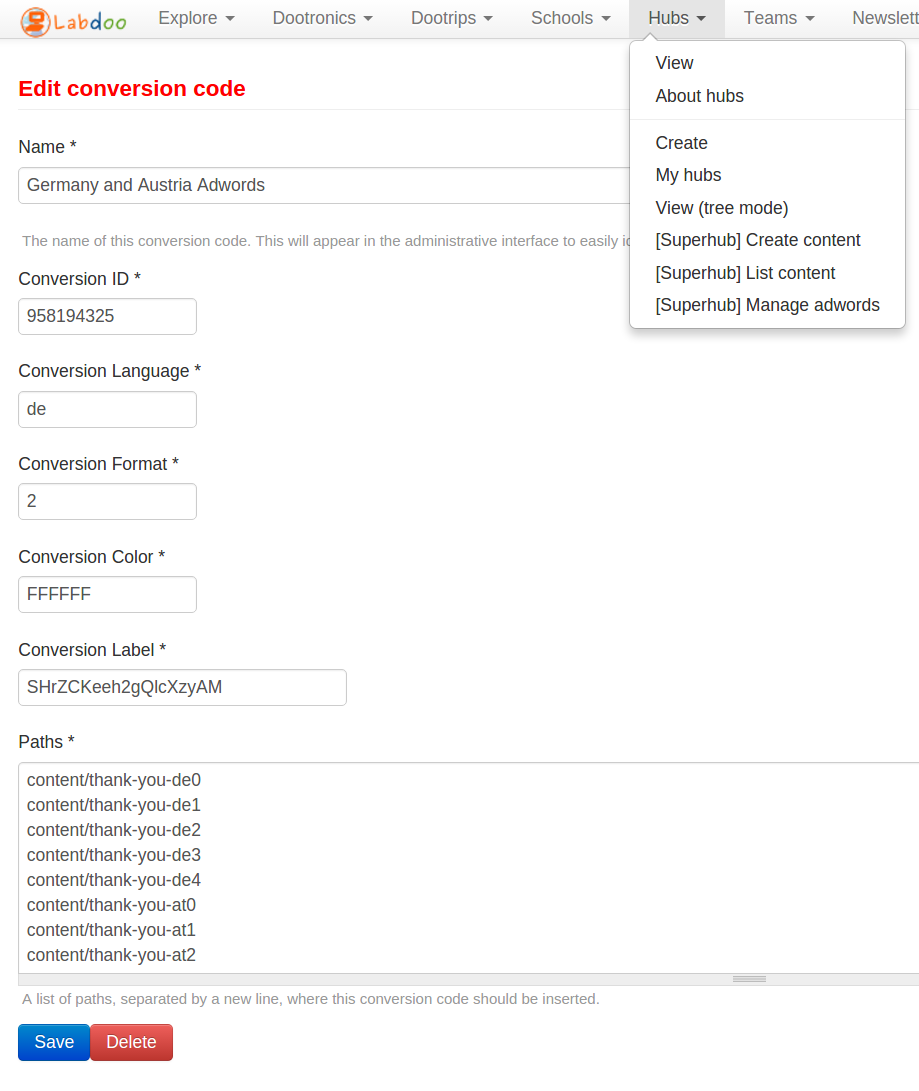
|
Com localitzar hubs de Labdoo (pas a pas)
Trobar un hub de Labdoo pot ser útil si voleu donar el vostre ordinador portàtil o recollir ordinadors portàtils per a la vostra escola (edoovillage). Per trobar un hub de Labdoo d'una ciutat i un país específics, seguiu aquests passos:
- Localitzeu el hub més proper mitjançant la taula d'indicadors de hubs. A continuació es mostra un exemple. Podeu introduir altres valors de «Ciutat» i «País» en lloc de «Nova York» i «Estats Units».
- Seleccioneu el país del menú desplegable o introduïu-lo amb una paraula clau (text lliure) per trobar un hub.
-
Assegureu-vos que el «Semàfor» (estat del hub) sigui «Obert». No podeu contactar amb els hubs que estiguin «inactius» o «tancats».

- Podeu compartir l'URL del hub amb la vostra persona de contacte de Labdoo, que us pot ajudar a contactar amb el seu gestor.
Si heu de contactar directament amb el gestor del hub, també podeu seguir aquests passos:
-
Un cop cliqueu a l'URL del hub, cliqueu al camp «Hub manager(s)». Assegureu-vos que heu iniciat la sessió amb el vostre compte de Labdoo; en cas contrari, no veureu el camp «Hub manager(s)».

-
Un cop esteu a la pàgina del gestor del hub, aneu a la pestanya «Contacte» i empleneu-ne la informació i el missatge.
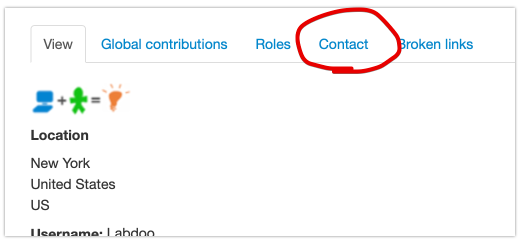
Nota sobre hubs i branques: alguns hubs es marquen com a «branca». Les branques són centres petits que tenen un hub principal. Si no podeu contactar amb el gestor d'un hub branca, també podeu provar de posar-vos en contacte amb el gestor del hub principal.
Nota sobre els tipus de hubs: el camp «Tipus» d'un hub n'explica la funció de suport. Hi ha dos tipus de hubs:
- Punts de recollida: hubs que accepten la donació d'ordinadors portàtils.
- Punts de sanejament: hubs que desinfectaran, provaran i convertiran portàtils usats en portàtils educatius. Els viatgers (dootripers) hi poden recollir portàtils (dootrònics).
